Microsoft Intune'da uygulamalarınızı, ilkelerinizi ve profillerinizi atamaya yönelik filtreleri kullanma
İlke oluşturduğunuzda, oluşturduğunuz kurallara göre ilke atamak için filtreleri kullanabilirsiniz. Filtre, ilkenin atama kapsamını daraltmanıza olanak tanır. Örneğin, belirli bir işletim sistemi sürümüne veya belirli bir üreticiye sahip cihazları hedeflemek, yalnızca kişisel cihazları veya yalnızca kuruluşa ait cihazları hedeflemek ve daha fazlasını yapmak için filtreleri kullanın.
Filtreler şunlar için kullanılabilir:
yönetilen cihazlar olan Intune kaydedilen cihazlar.
yönetilen uygulamalar olan Intune tarafından yönetilen uygulamalar.
Yönetilen uygulamalar mobil uygulama yönetimi (MAM) senaryolarında kullanılır. MAM, kişisel cihazlarda yaygın olarak kullanılan Intune kayıtlı olmayan cihazlardaki uygulamaları yönetmeyi içerir. Intune'da MAM hakkında daha fazla bilgi için Microsoft Intune uygulama yönetimi nedir? konusuna gidin.
Aşağıdaki senaryolarda filtreleri kullanabilirsiniz:
- Windows cihaz kısıtlama ilkesini yalnızca Pazarlama departmanındaki şirket cihazlarına dağıtırken, kişisel cihazları hariç tutarak dağıtın.
- Bir iOS/iPadOS uygulamasını yalnızca Finans kullanıcıları grubundaki iPad cihazlarına dağıtın.
- Şirketteki tüm kullanıcılara bir Android cep telefonu uyumluluk ilkesi dağıtın ve cep telefonu uyumluluk ilkesi ayarlarını desteklemeyen Android toplantı odası cihazlarını hariç tutun.
- Kişisel cihazlarda, belirli bir uygulama üreticisi için bir uygulama yapılandırma ilkesi veya belirli bir işletim sistemi sürümünü çalıştıran bir uygulama koruma ilkesi dağıtın.
Filtreler aşağıdaki özellikleri ve avantajları içerir:
- Intune ilkeleri ve uygulamaları atarken esnekliği ve ayrıntı düzeyini geliştirin.
- Uygulamalar, ilkeler ve profiller atanırken kullanılır. Yönetilen cihazları cihaz özelliklerine göre dinamik olarak hedefler ve girdiğiniz uygulama özelliklerine göre yönetilen uygulamaları hedefler.
- Girdiğiniz ölçütlere göre belirli bir gruba cihaz veya uygulama ekleyebilir veya hariç tutabilirsiniz.
- Cihaz platformu veya uygulama sürümü gibi farklı özelliklere göre bir cihaz veya uygulama özellikleri sorgusu oluşturabilir.
- "Dahil Et" veya "Dışla" modunda birden çok senaryoda kullanılabilir ve yeniden kullanılabilir.
Bu özellik şu platformlarda geçerlidir:
Aşağıdaki platformlarda yönetilen cihazlar:
- Android cihaz yöneticisi
- Android Enterprise
- Android (AOSP)
- iOS/iPadOS
- macOS
- Windows 10/11
Aşağıdaki platformlarda yönetilen uygulamalar:
- Android
- iOS/iPadOS
- Windows
Bu makalede filtre mimarisi açıklanır ve filtre oluşturma, güncelleştirme ve silme işlemleri gösterilir.
Önemli
Android cihaz yöneticisi yönetimi kullanım dışıdır ve artık Google Mobile Services'a (GMS) erişimi olan cihazlarda kullanılamaz. Şu anda cihaz yöneticisi yönetimi kullanıyorsanız başka bir Android yönetim seçeneğine geçmenizi öneririz. Android 15 ve önceki sürümleri çalıştıran GMS içermeyen bazı cihazlarda destek ve yardım belgeleri kullanılabilir durumda kalır. Daha fazla bilgi için bkz . GMS cihazlarında Android cihaz yöneticisi desteğini sonlandırma.
Filtreler nasıl çalışır?
Bir uygulama veya cihaza ilke uygulanmadan önce filtreler uygulanabilirliği dinamik olarak değerlendirir. Görüntüye genel bir bakış aşağıdadır:
Bir uygulama veya cihaz özelliğine göre yeniden kullanılabilir bir filtre oluşturursunuz. Örnekte cihaz filtresi iPhone XR cihazları içindir.
Gruba bir ilke atarsınız. Atamada, filtreyi ekleme veya dışlama moduna eklersiniz. Örneğin, iPhone XR cihazlarını "dahil eder" veya iPhone XR cihazlarını ilkeden "dışlarsınız".
Cihaz kaydolduğunda, Intune hizmetiyle iade ettiğinde veya ilkenin değerlendirdiğinde filtre değerlendirilir.
Değerlendirmeye göre filtre sonuçlarını görürsünüz. Örneğin, uygulama veya ilke geçerlidir veya uygulanmaz.
Kısıtlama -ları
Filtre oluştururken bazı genel kısıtlamalar vardır:
- Her kiracı için en fazla 200 filtre olabilir.
- Her filtre 3.072 karakterle sınırlıdır.
- Yönetilen cihazlar için cihazların Intune kaydedilmesi gerekir.
- Yönetilen uygulamalar için filtreler uygulama koruma ilkelerine ve uygulama yapılandırma ilkelerine uygulanır. Uyumluluk veya cihaz yapılandırma profilleri gibi diğer ilkeler için geçerli değildir.
Önkoşullar
- Intune yöneticisi olarak oturum açın. Intune rolleri hakkında daha fazla bilgi için Microsoft Intune ile Rol tabanlı erişim denetimi (RBAC) bölümüne gidin.
Filtre oluşturma
Intune yönetim merkezinde oturum açın.
Kiracı yönetimi>Filtreleri>Oluştur'u seçin.
Ayrıca şu durumlarda filtre oluşturabilirsiniz:
- Aygıtları>Cihazları> düzenlemeFiltre
- Apps>Filtre
Yönetilen cihazlar veya Yönetilen uygulamalar'ı seçin:
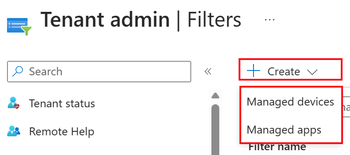
Yönetilen cihazların Intune kayıtlı cihazlar olduğunu ve genellikle kuruluşlara ait olduğunu unutmayın. Yönetilen uygulamalar, Intune kayıtlı olmayan ve genellikle son kullanıcılara ait olan cihazlar içindir.
Temel Bilgiler’de aşağıdaki özellikleri girin:
Filtre adı: Filtre için açıklayıcı bir ad girin. Filtrelerinizi daha sonra kolayca tanımlayabilmeniz için adlandırabilirsiniz. Örneğin, iyi bir filtre adı Windows işletim sistemi sürüm filtresidir.
Açıklama: Filtre için bir açıklama girin. Bu ayar isteğe bağlıdır ancak önerilir.
Platform: Platformunuzu seçin. Seçenekleriniz:
Yönetilen cihazlar:
- Android cihaz yöneticisi
- Android Enterprise
- Android (AOSP)
- iOS/iPadOS
- macOS
- Windows 10 ve sonrası
Yönetilen uygulamalar:
- Android
- iOS/iPadOS
- Windows
İleri'yi seçin.
Kurallar'da kural oluşturmanın iki yolu vardır: Kural oluşturucuyu kullanma veya kural söz dizimini kullanma.
Kural oluşturucu:
Ve/Veya: İfade ekledikten sonra, veya
orseçeneklerini kullanarak ifadeyeandekleyebilirsiniz.Özellik: Kuralınız için cihaz veya işletim sistemi SKU'su gibi bir özellik seçin.
İşleç: Listeden veya
containsgibiequalsişleci seçin.Değer: İfadenize değeri girin. Örneğin, işletim sistemi sürümü veya
Microsoftüretici için girin10.0.18362.İfade ekle: Özelliği, işleci ve değeri ekledikten sonra İfade ekle'yi seçin:

Oluşturduğunuz ifade, kural söz dizimi düzenleyicisine otomatik olarak eklenir.
Kural söz dizimi:
Ayrıca kural ifadenizi el ile girebilir ve kural söz dizimi düzenleyicisine kendi kurallarınızı yazabilirsiniz. Kural söz dizimindeDüzenle'yi seçin:
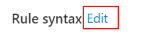
İfade oluşturucu açılır. İfadeleri el ile girin, örneğin
(device.osVersion -eq "10.0.18362") and (device.manufacturer -eq "Microsoft"):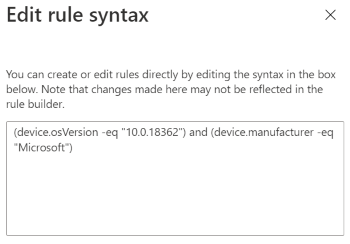
Kendi ifadelerinizi yazma hakkında daha fazla bilgi için Cihaz ve uygulama özellikleri, işleçler ve filtre oluştururken kural düzenleme bölümüne gidin.
İfadenizi kaydetmek için Tamam'ı seçin.
İpucu
- Bir kural oluşturduğunuzda, doğru söz dizimi için doğrulanır ve hatalar gösterilir.
- Temel kural oluşturucusu tarafından desteklenmeyen söz dizimi girerseniz, kural oluşturucu devre dışı bırakılır. Örneğin, iç içe parantez kullanıldığında temel kural oluşturucu devre dışı bırakılır.
Cihazları önizleme'yi seçin. Filtre ölçütlerinizle eşleşen kayıtlı cihazların listesi gösterilir.
Bu listede cihazları cihaz adına, işletim sistemi sürümüne, cihaz modeline, cihaz üreticisine ve daha fazlasına göre de arayabilirsiniz:
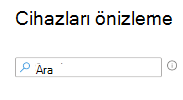
Not
Önizleme sürümündeki bir özellik için Cihazları önizleme'yi seçtiğinizde bir
You cannot use Filter preview with experimental propertiesileti alırsınız. Özelliğin önizlemesini göremeseniz de, özelliği filtrelerinizde kullanmaya devam edebilirsiniz.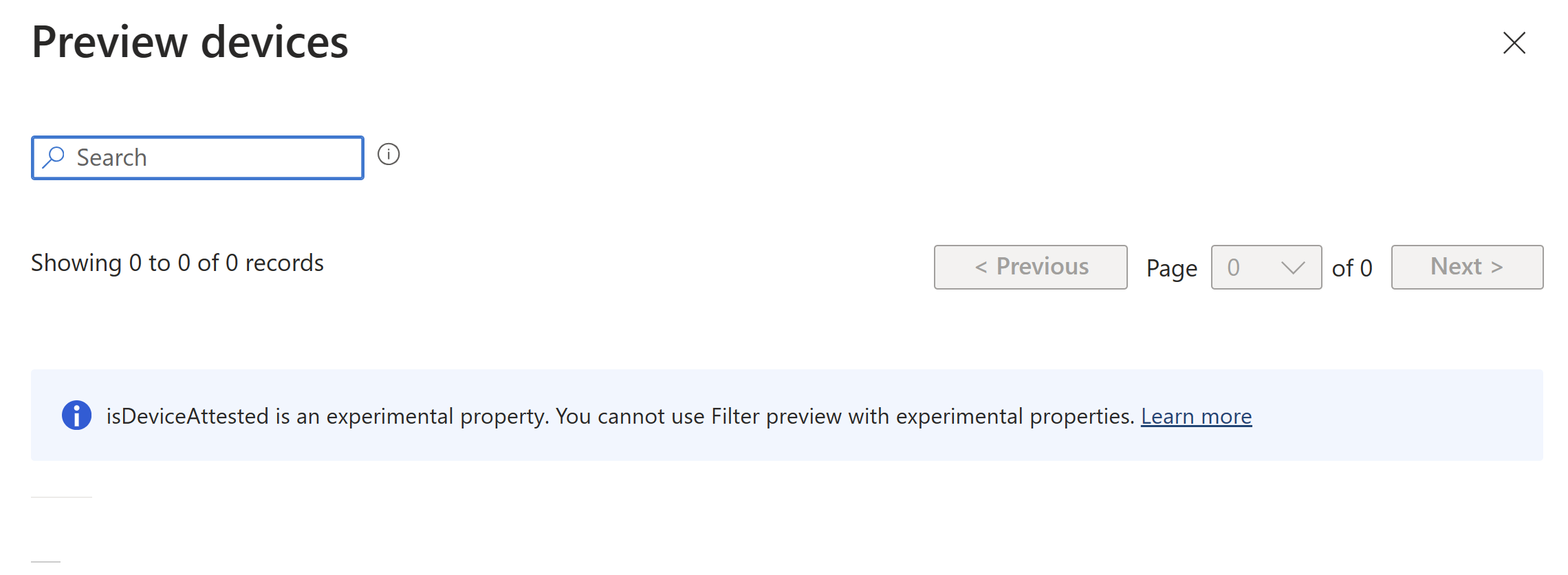
İleri'yi seçin.
Kapsam etiketleri’nde (isteğe bağlı), profili
US-NC IT TeamveyaJohnGlenn_ITDepartmentgibi belirli BT gruplarına göre filtrelemek için bir etiket atayın. Kapsam etiketleri hakkında daha fazla bilgi için Bkz. Dağıtılmış BT için RBAC ve kapsam etiketlerini kullanma.İleri'yi seçin.
Gözden geçir ve oluştur bölümünde ayarlarınızı gözden geçirin. Oluştur'u seçtiğinizde değişiklikleriniz kaydedilir. Filtre oluşturulur ve kullanılmaya hazırdır. Filtre, filtreler listesinde de gösterilir.
Filtre kullanma
Filtre oluşturulduktan sonra uygulamalarınızı veya ilkelerinizi atarken kullanıma hazır olur.
Intune yönetim merkezinde uygulamalarınıza, uyumluluk ilkelerinize veya yapılandırma profillerinize gidin. Desteklenenlerin listesi için Filtre oluştururken desteklenen iş yükleri bölümüne gidin. Var olan bir ilkeyi seçin veya yeni bir ilke oluşturun.
Örneğin , Cihazlar>Uyumluluğu'na tıklayın ve var olan bir ilkeyi seçin. Özellik>Atamaları>Düzenle'yi seçin:
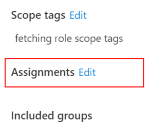
İlkenizi bir kullanıcı grubuna veya cihaz grubuna atayın.
Filtreyi düzenle'yi seçin. Seçenekleriniz:
Filtre uygulamayın: Tüm hedeflenen kullanıcılar veya cihazlar filtreleme olmadan uygulamayı veya ilkeyi alır.
Filtrelenmiş cihazları atamaya ekle: Filtre koşullarıyla eşleşen cihazlar uygulamayı veya ilkeyi alır. Filtre koşullarıyla eşleşmeyen cihazlar uygulamayı veya ilkeyi almaz.
İlke platformuyla eşleşen filtrelerin listesi gösterilir.
Atamada filtrelenmiş cihazları dışla: Filtre koşullarıyla eşleşen cihazlar uygulamayı veya ilkeyi almaz. Filtre koşullarıyla eşleşmeyen cihazlar uygulamayı veya ilkeyi alır.
İlke platformuyla eşleşen filtrelerin listesi gösterilir.
Mevcut filtrenizi >seçin Seçin.
Örneğin, Filtrelenmiş cihazları atamaya ekle'yi seçin ve filtreyi seçin:
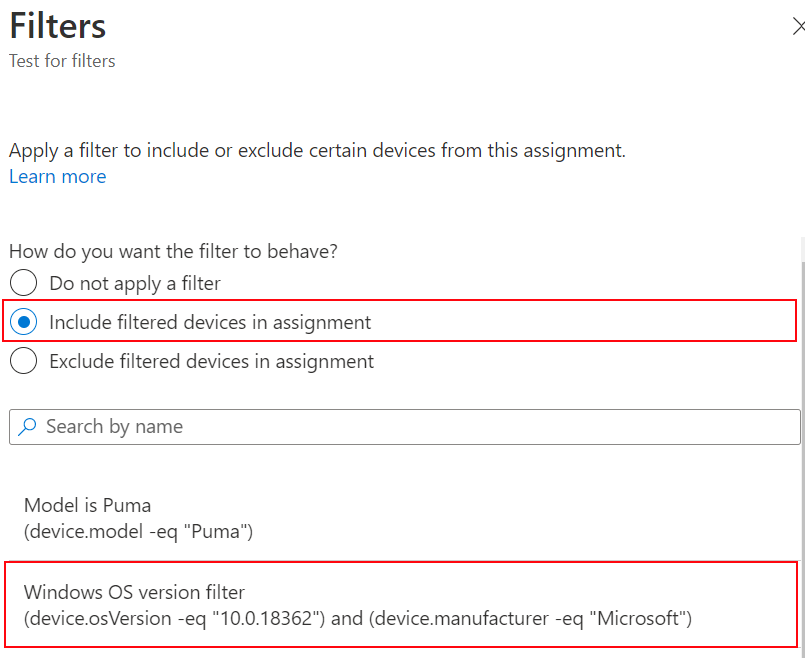
Değişikliklerinizi kaydetmek için Gözden Geçir ve Kaydet'i> seçin.
Cihaz Intune hizmetiyle giriş yaparken filtrede tanımlanan özellikler değerlendirilir ve uygulamanın veya ilkenin uygulanması gerekip gerekmediğini belirler.
Mevcut filtrelerinizi filtreleme
Filtre oluşturduktan sonra, mevcut filtre listesini platforma ve profil türüne (Yönetilen cihazlar veya Yönetilen uygulamalar) göre filtreleyebilirsiniz.
Intune yönetim merkezindeKiracı yönetimi>Filtreleri'ni seçin. Tüm filtrelerin listesi gösterilir.
Cihazlar Cihazları>düzenle> Filtreleri veya Uygulama>Filtreleri'ne de gidebilirsiniz.
Filtre ekle'yi seçin:
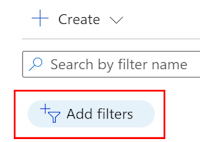
Listeyi Filtre türüne veya Platforma göre filtreleyebilirsiniz:

Filtre türü>Uygula'yı seçin. Ardından Yönetilen cihazlar veya Yönetilen uygulamalar>Uygula'yı seçin. Filtre listesi seçiminize göre filtrelenir.

Başka bir filtre ekleyin, Platform>Uygula'yı seçin. Listeden Windows 10 ve daha sonra>Uygula gibi platformunuzu seçin. Filtre listesi seçiminize göre filtrelenir.
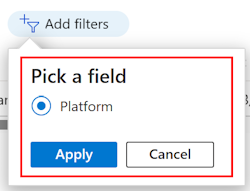

Ödevleri gözden geçirme
filtre ilkelerinize atandıktan sonra, filtreyi kullanan tüm ilkeleri görebilirsiniz.
Intune yönetim merkezindeKiracı yönetimi>Filtreleri'ni seçin. Tüm filtrelerin listesi gösterilir.
Cihazlar Cihazları>düzenle> Filtreleri veya Uygulama>Filtreleri'ne de gidebilirsiniz.
İlişkili Atamalar sekmesini gözden geçirmek > istediğiniz filtreyi seçin.
Sayfada filtreyi kullanan tüm uygulamalar ve ilkeler, filtre atamalarını alan gruplar ve filtre modu (Dahil Et veya Dışla) gösterilir:
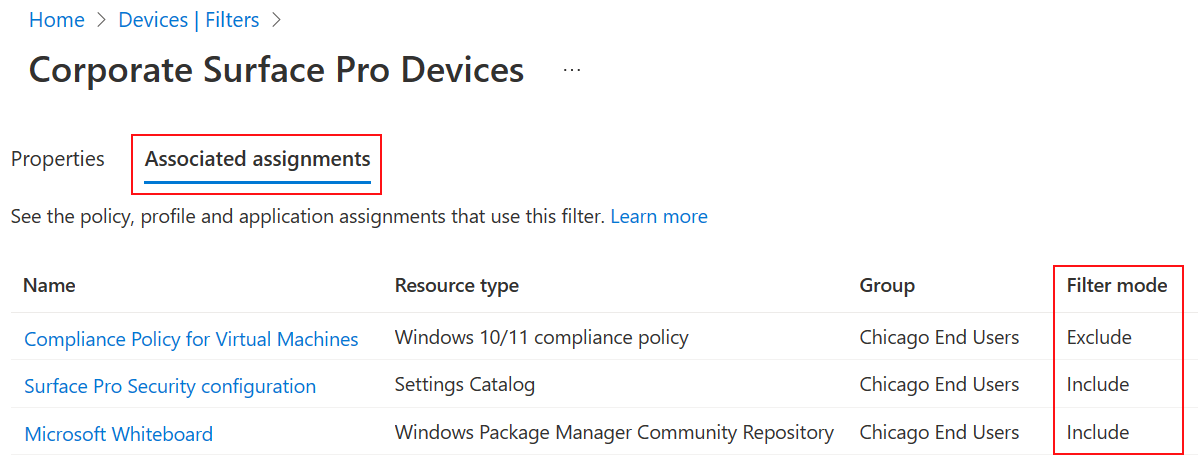
Var olan bir filtreyi değiştirme
Filtre oluşturulduktan sonra değiştirilebilir veya güncelleştirilebilir.
Intune yönetim merkezindeKiracı yönetimi>Filtreleri'ni seçin. Tüm filtrelerin listesi gösterilir.
Cihazları>Düzenle> Filtreleri veya Uygulama>Filtreleri'nde de filtreleri güncelleştirebilirsiniz.
Var olan bir filtreyi güncelleştirmek için değiştirmek istediğiniz filtreyi seçin. Kural>Düzenleme'yi seçin ve değişikliklerinizi yapın:
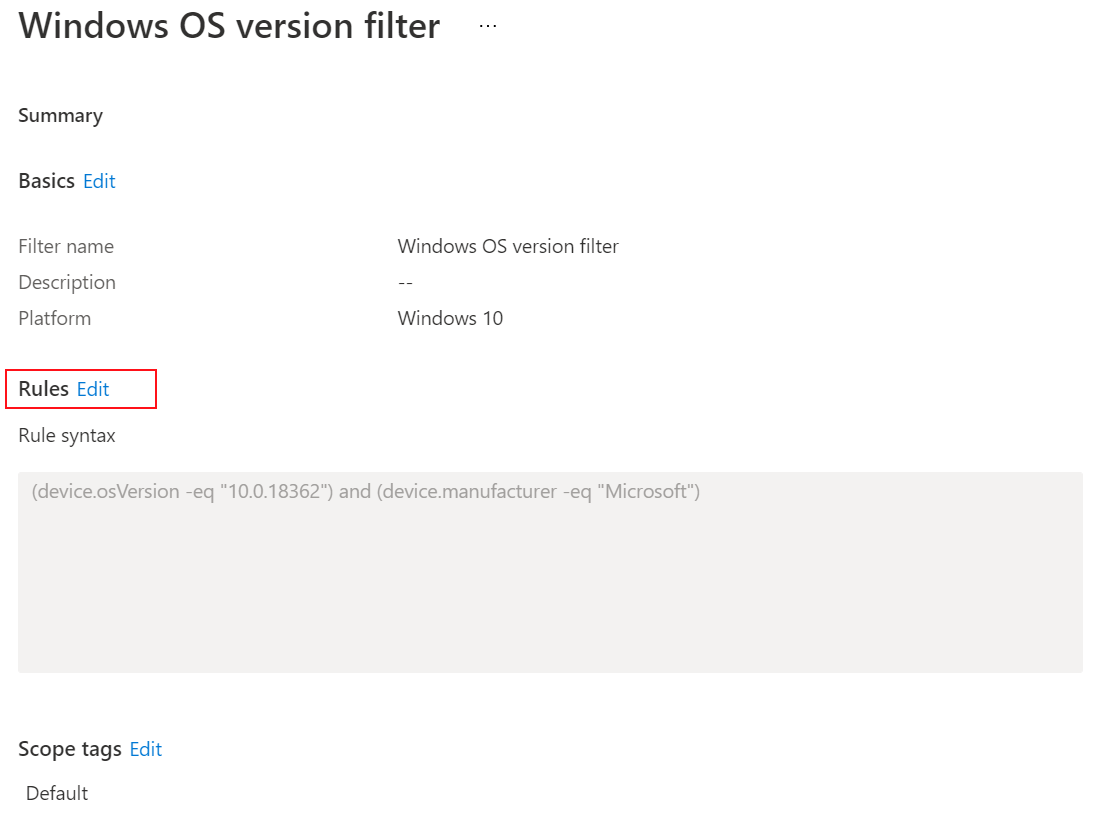
Değişikliklerinizi kaydetmek için Gözden Geçir ve Kaydet'i> seçin.
Filtreyi silme
Intune yönetim merkezindeKiracı yönetimi>Filtreleri'ni seçin. Tüm filtrelerin listesi gösterilir.
Cihazları>Düzenle> Filtreleri veya Uygulama>Filtreleri'nde filtreleri de silebilirsiniz.
Filtrenin yanındaki üç noktayı (...) ve ardından Sil'i seçin:

Filtreyi silmek için, filtreyi ilke atamalarından kaldırmanız gerekir. Aksi takdirde, filtreyi silmeye çalışırken aşağıdaki hata gösterilir:
Unable to delete assignment filter – An assignment filter is associated with existing assignments. Delete all the assignments for the filter and try again.
